Como abrir arquivos Zip em um iPhone ou iPad

Se você usa um dispositivo iOS, sabe que é um sistema bastante completo e funciona muito bem. Mas, você pode ter tido problemas ao abrir arquivos zip compactados, então falaremos hoje sobre como lidar melhor com arquivos zip no seu iPhone ou iPad.
O iOS da Apple realmente tem suporte, embora limitado, para arquivos zip desde o iOS 7 mas só funciona com mensagens e email. Por exemplo, você está conversando com um amigo e eles anexam um arquivo compactado cheio de suas fotos de férias. Ou, um colega no trabalho envia um e-mail para alguns documentos que eles precisam que você leia imediatamente.
Não é uma solução perfeita, mas funciona sem precisar de nenhum software adicional.
Abrindo arquivos zip em mensagens ou e-mails
Quando você recebe um anexo compactado no Mail, por exemplo, você pode visualizá-lo usando o Mail sem sair do aplicativo. Aqui, na captura de tela a seguir, recebemos uma mensagem com um anexo compactado.
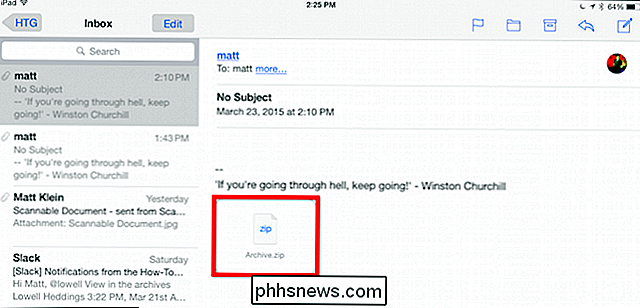
Você pode abrir o arquivo compactado para visualizar seu conteúdo. O iOS faz um excelente trabalho ao exibir arquivos de texto, pdf, imagens, documentos do Word e até mesmo planilhas do Excel.

A exibição de arquivos zip em Mensagens ou E-mail é, no entanto, apenas isso, visualização. Se você quiser realmente extrair um arquivo e editá-lo, precisará de um aplicativo auxiliar apropriado. Você pode tocar no botão "Compartilhar" e escolher o aplicativo que deseja usar.
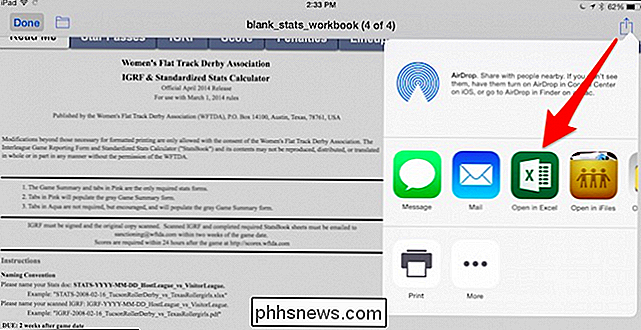
Aqui, temos uma planilha, por isso queremos selecionar o Excel ou algum outro aplicativo que possa manipular os arquivos .xls.
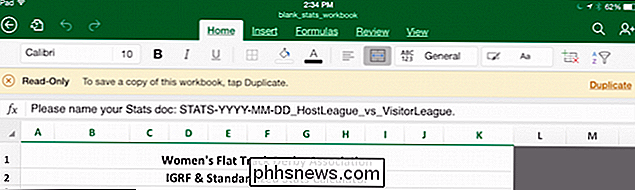
Você está não se limita apenas a abrir o arquivo. Você também pode imprimi-lo ou transferi-lo para o seu Mac ou outro dispositivo iOS.
Como esse método implicaria, se você quiser visualizar arquivos zip sem nunca visitar a App Store, você terá que enviar arquivos por e-mail para você mesmo e depois abri-los com o Mail. Isso é um pouco impraticável, e é por isso que recomendamos tentar um aplicativo zip-handler tradicional como o WinZip ou o iZip.
Abrindo arquivos Zip com software adicional
Obviamente, nem sempre você encontrará arquivos zip no correio ou mensagem instantânea. Às vezes, você os armazena em sua pasta na nuvem, ou eles podem ser armazenados localmente, ou você pode querer um AirDrop no seu dispositivo iOS. Independentemente do método de entrega, as opções descritas acima funcionam apenas para anexos no Mail e Mensagens.
Existem alguns aplicativos na App Store, que são equipados para lidar com arquivos zip: o iZip sendo um e o venerável WinZip. Ambos são bastante semelhantes em design e função e ambos irão lidar com arquivos zip locais gratuitamente. Mas, se você quiser mais funcionalidades como descompactar ou conectar-se às suas pastas na nuvem, terá que pagar pelos programas completos. O iZip Pro custa US $ 3,99, enquanto o WinZip (Versão Completa) custa US $ 4,99.
Independentemente do aplicativo que você usa, se você não quiser pagar pelas versões completas, precisará primeiro exportar o arquivo zip para o seu Dispositivo iOS e, em seguida, use o aplicativo zip gratuito para manipular o arquivo.
Neste exemplo, quando usamos a versão gratuita do WinZip, primeiro selecionamos nosso arquivo zip primeiro em nosso aplicativo na nuvem, depois clicamos no botão "Compartilhar"
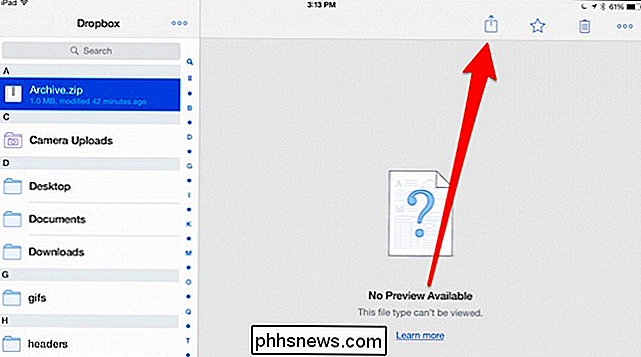
No menu Compartilhar, selecionaremos “Abrir em…” para nos mostrar uma lista de aplicativos que podem manipular esse tipo de arquivo.
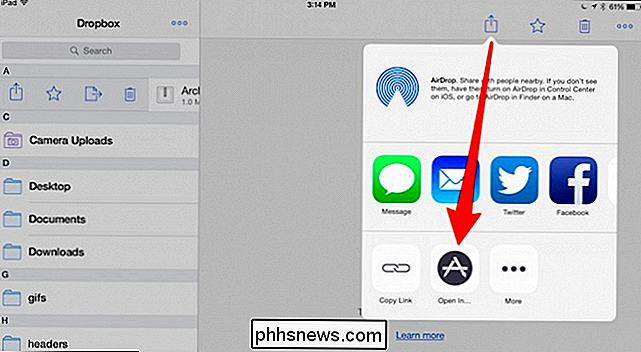
Em seguida, escolhemos nosso aplicativo zip gratuito. Neste caso, o WinZip, mas o iZip também funcionará.
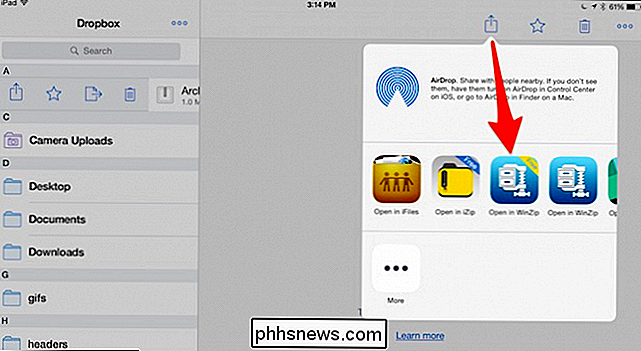
Nosso arquivo agora está aberto, podemos ver seu conteúdo, como fizemos quando estávamos vendo um anexo.
Se quisermos realmente abrir um arquivo, É necessário tocar novamente no ícone "Compartilhar" e escolher o aplicativo apropriado nas seleções de menu "Abrir em ...".
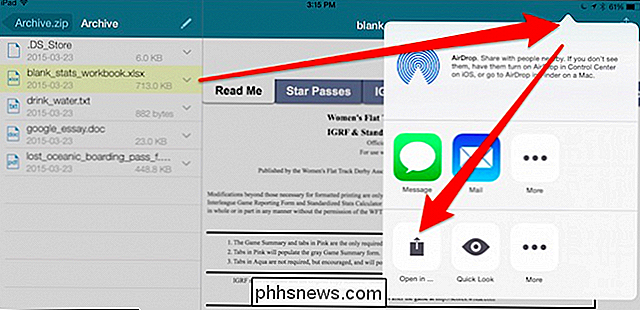
Se isso for apenas muitas etapas, você poderá comprar versões completas do aplicativo zip e conectar sua nuvem serviço certo para ele, entre muitos outros recursos. A versão completa do WinZip, por exemplo, tem suporte para Dropbox, Google Drive, OneDrive e iCloud, enquanto o iZip Pro oferece suporte para iCloud, Dropbox, Box e Google Drive.
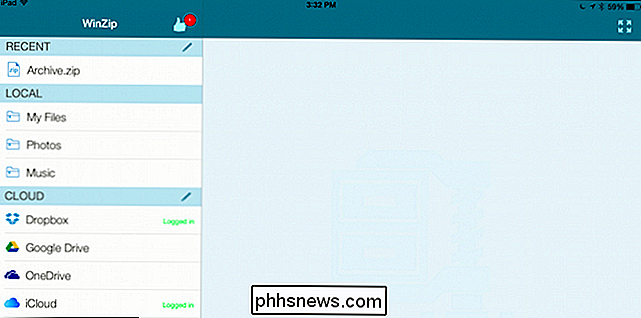
Se você deseja saber as diferenças entre a versão gratuita do WinZip e WinZip Full Version, aqui está um gráfico útil que você pode ler. Da mesma forma, aqui está uma comparação entre o iZip e o iZip Pro. Note, o iZip tem uma versão Pro para iPhone que custa US $ 2,99, a versão para iPad é um dólar a mais.
Aqui está o nosso arquivo no nosso Dropbox. Com a versão completa do WinZip, podemos acessá-lo diretamente do aplicativo.
Você tem algumas opções daqui. Você pode tocar na seta ao lado do arquivo zip e enviá-lo como um link, copiar o link (e colá-lo em uma mensagem), AirDrop para outro dispositivo iOS ou Mac, ou você pode realmente extrair (descompactar) o arquivo
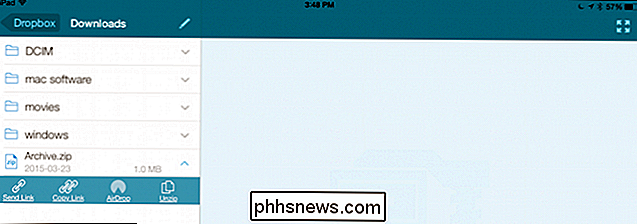
Se você descompactar um arquivo, poderá descompactá-lo na pasta pai ou criar uma nova pasta. Independentemente de como você lida com arquivos zip, se você realmente deseja abrir o conteúdo deles, ainda precisará do aplicativo correto para lidar com isso.
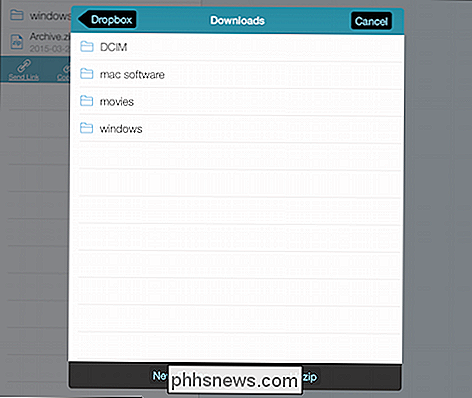
Isso não é um problema para coisas como imagens e arquivos de música, mas para coisas como documentos. , apresentações e planilhas, você provavelmente precisará de algo como o Microsoft Office para lidar com eles.
Usar a versão gratuita ou paga de um aplicativo zip também permitirá abordar diretamente os arquivos de abertura via AirDrop. Quando você AirDrop um arquivo do seu Mac, por exemplo, você verá uma lista de opções para como você pode lidar com isso.
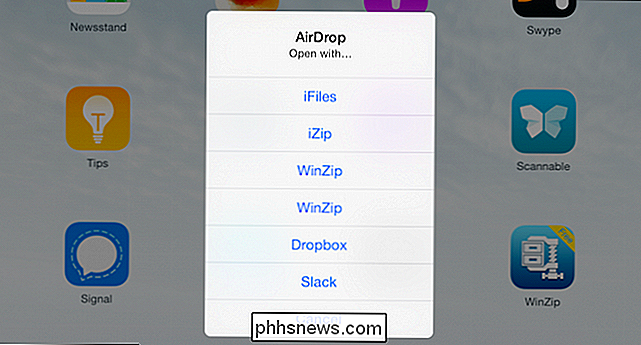
Escolha o seu aplicativo zip preferido e você está pronto para ir. Você pode gerenciar o conteúdo do arquivo de qualquer maneira detalhada acima
Esperamos que isso ajude a esclarecer como abrir arquivos zip em um iPhone ou iPad. Infelizmente, uma solução iOS nativa perfeita ainda não existe, no entanto, mesmo com um aplicativo gratuito, você pode acessar o conteúdo compactado com pouca dificuldade. Se você tiver dúvidas, comentários ou sugestões sobre como lidar com arquivos zip em dispositivos iOS, deixe seu comentário em nosso fórum de discussão.

Como ver o que está consumindo o armazenamento de seu dispositivo Android
É Muito fácil encher seu telefone ou tablet Android com dados e se encontrar sem espaço para instalar novos aplicativos ou fazer o download de novos meios de comunicação. Hoje estamos dando uma olhada em como avaliar rapidamente o que está ocupando todo o seu espaço em disco. Prezado usuário, Toda vez que eu instalo um aplicativo Android, essa pequena notificação aparece na parte inferior da tela e me diz quanto espaço livre eu deixei.

Como ativar o Flash no Chrome para sites específicos
Se você é um usuário do Google Chrome, provavelmente deveria ter percebido que o Flash é bloqueado por padrão no navegador. O Google não gosta do Flash por causa das principais falhas de segurança inerentes ao Flash e, portanto, faz tudo o que está ao seu alcance para forçá-lo a não usar o Flash.O único pr



